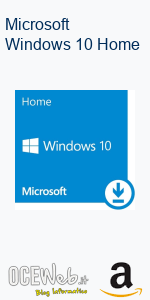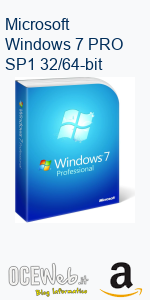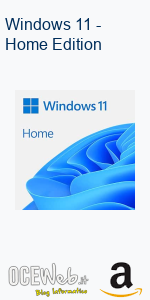Molti utenti cercano strumenti per convertire un video in un file audio, senza sapere che la soluzione è già presente sul proprio PC. Estrapolare l’audio da un filmato con VLC è infatti una procedura semplice, veloce e completamente gratuita. Il celebre lettore multimediale VLC Media Player, conosciuto e utilizzato in tutto il mondo, non serve solo per riprodurre video o DVD, ma integra anche potenti funzioni di conversione.
In questo articolo ti mostrerò passo dopo passo come trasformare un video in un file MP3, senza installare software aggiuntivi o spendere denaro per applicazioni professionali.

Perché usare VLC per estrapolare l’audio
Ci sono numerosi motivi per preferire VLC Media Player rispetto ad altri software di conversione:
- È completamente gratuito e open source.
- È multipiattaforma (funziona su Windows, Linux e macOS).
- Supporta moltissimi formati audio e video.
- Non richiede configurazioni complesse.
Se il tuo obiettivo è semplicemente estrapolare l’audio da un filmato con VLC, questa è la soluzione più rapida e affidabile.
Guida passo passo: come estrapolare l’audio da un filmato con VLC
Ecco le istruzioni per convertire un video in MP3 utilizzando VLC:
- Apri VLC Media Player e vai su Media → Converti/Salva.
- Carica il video che contiene l’audio da estrarre e clicca su Converti/Salva.
- Seleziona la cartella di destinazione e assegna un nome al nuovo file.
- Nel menu Profilo, scegli il formato di uscita MP3.
- Premi Avvia per avviare la conversione.
Il tempo di attesa dipende dalla durata del video. Una volta completata la procedura, troverai nella cartella selezionata il nuovo file audio.
Risolvere il problema del formato .ps
Potrebbe capitare che il file convertito non venga salvato direttamente come .mp3, ma con estensione .ps. Non preoccuparti: non hai sbagliato nulla.
In realtà il file contiene comunque l’audio in formato MP3, solo che si trova in un contenitore differente. Per risolvere:
- Rinomina il file sostituendo .ps con .mp3.
- Il file sarà immediatamente leggibile da qualsiasi lettore multimediale o dispositivo portatile.
Questa piccola anomalia non compromette la qualità dell’audio, né rende la procedura più complessa.
Per ottenere i migliori risultati quando decidi di estrapolare l’audio da un filmato con VLC, considera questi consigli:
- Utilizza sempre l’ultima versione di VLC per garantire la compatibilità con i formati più recenti.
- Se il video ha una qualità audio scarsa, valuta di applicare filtri o equalizzatori interni a VLC prima della conversione.
- Archivia i tuoi file audio in cartelle ben organizzate per ritrovarli facilmente.
Ora sai che non serve scaricare programmi a pagamento o complicati per trasformare un video in audio: ti basta il player che probabilmente hai già sul tuo computer. Estrapolare l’audio da un filmato con VLC è una soluzione immediata, efficace e alla portata di tutti.

Se preferisci una guida visiva, puoi consultare un tutorial video che mostra tutti i passaggi descritti. In pochi minuti riuscirai a convertire qualsiasi filmato in un file MP3 senza alcuna difficoltà.